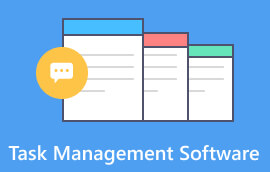వర్క్ఫ్లో అంటే ఏమిటి? టెంప్లేట్లు, ఉదాహరణలు, ఉపయోగాలు మరియు దాని రేఖాచిత్రాన్ని ఎలా తయారు చేయాలి
వర్క్ఫ్లో చార్ట్లు టాస్క్లు లేదా ప్రాసెస్ల సంక్లిష్ట వివరాల దృశ్య ప్రదర్శనగా ఉపయోగపడతాయి. అందువలన, ఇది ప్రజలను సులభంగా అర్థం చేసుకోవడానికి వీలు కల్పిస్తుంది. వ్యాపార ప్రపంచంలో, చాలామంది ఆవిష్కరణ మరియు సామర్థ్యం కోసం కోరుకుంటారు. కాబట్టి, ఉత్పాదకతను మెరుగుపరచడానికి వారు ఉపయోగించే ప్రధాన సాధనాల్లో వర్క్ఫ్లో రేఖాచిత్రం ఒకటి. మీరు వ్యాపార రంగంలో ఉన్నవారిలో ఒకరు అయితే, వర్క్ఫ్లో సృష్టించడం అనేది మీరు తెలుసుకోవలసిన నైపుణ్యం. ఆ కారణంగా, మేము మీ కోసం ఈ కథనాన్ని సిద్ధం చేసాము. ఇక్కడ, వర్క్ఫ్లో అర్థం, దాని ఉపయోగాలు, టెంప్లేట్లు మరియు ఉదాహరణలను లోతుగా తీయండి. చివరిది కానీ, మీకు కావలసినదాన్ని ఎలా రూపొందించాలో మీరు నేర్చుకుంటారు వర్క్ఫ్లో రేఖాచిత్రం.
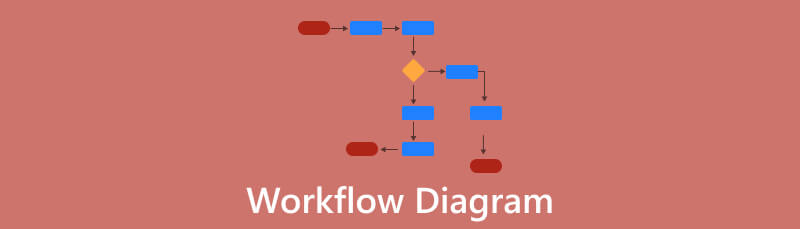
- పార్ట్ 1. వర్క్ఫ్లో అంటే ఏమిటి
- పార్ట్ 2. వర్క్ఫ్లో రేఖాచిత్రం ఉదాహరణలు మరియు టెంప్లేట్లు
- పార్ట్ 3. వర్క్ఫ్లో రేఖాచిత్రాన్ని ఎలా సృష్టించాలి
- పార్ట్ 4. వర్క్ఫ్లో రేఖాచిత్రం ఉపయోగాలు
- పార్ట్ 5. వర్క్ఫ్లో గురించి తరచుగా అడిగే ప్రశ్నలు
పార్ట్ 1. వర్క్ఫ్లో అంటే ఏమిటి
వర్క్ఫ్లో అనేది టాస్క్లు, యాక్టివిటీలు లేదా ప్రాసెస్ల యొక్క వ్యవస్థీకృత క్రమం. అనేక వ్యాపారాలు తమ నిర్దిష్ట లక్ష్యాలు మరియు లక్ష్యాలను సాధించడానికి దీనిని ఉపయోగిస్తాయి. ఈ వర్క్ఫ్లోలు విషయాలు ఎలా జరుగుతాయి మరియు ఎలా పని చేస్తాయో చూడటానికి కూడా ఒక మార్గం. ఇది అసంపూర్తిగా నుండి పూర్తయింది లేదా ముడి నుండి ప్రాసెస్ చేయబడుతుంది. అంతేకాకుండా, ఇది పని ఎలా ప్రారంభమవుతుంది, అమలు చేయడం మరియు పూర్తి చేయడం గురించి చూపే రేఖాచిత్రాన్ని అందిస్తుంది. అందువల్ల విభిన్న కార్యకలాపాలను అర్థం చేసుకోవడానికి మరియు మెరుగుపరచడానికి స్పష్టమైన ఫ్రేమ్వర్క్ను అందిస్తుంది. వర్క్ఫ్లోలు కూడా చేయవలసిన జాబితా వలె సరళంగా ఉంటాయి. ఇక్కడ మీరు పెద్ద సంస్థలో రోజువారీ పనులు లేదా సంక్లిష్ట ప్రక్రియలను వివరించవచ్చు. దానితో, మీరు దీన్ని వ్యక్తిగత మరియు వృత్తిపరమైన సందర్భాలలో ఉపయోగించవచ్చని మేము చెప్పగలం.
దాని అర్థాన్ని తెలుసుకున్న తర్వాత, ఇప్పుడు మీరు ఉపయోగించగల వర్క్ఫ్లో చార్ట్ టెంప్లేట్ మరియు ఉదాహరణలకు వెళ్దాం.
పార్ట్ 2. వర్క్ఫ్లో రేఖాచిత్రం ఉదాహరణలు మరియు టెంప్లేట్లు
1. ప్రాసెస్ వర్క్ఫ్లో టెంప్లేట్
ప్రక్రియ వర్క్ఫ్లో పునరావృతమయ్యే నమూనాను అనుసరించే టాస్క్ల శ్రేణిని కలిగి ఉంటుంది. ఇది మీ అంశం అనుసరించాల్సిన మార్గాన్ని స్పష్టంగా అర్థం చేసుకోవడానికి మిమ్మల్ని అనుమతిస్తుంది. వ్యాపార ప్రక్రియ వర్క్ఫ్లోలు వాటి గుండా వెళుతున్న టన్నుల కొద్దీ వస్తువులను అనుసరించడానికి తయారు చేయబడ్డాయి.
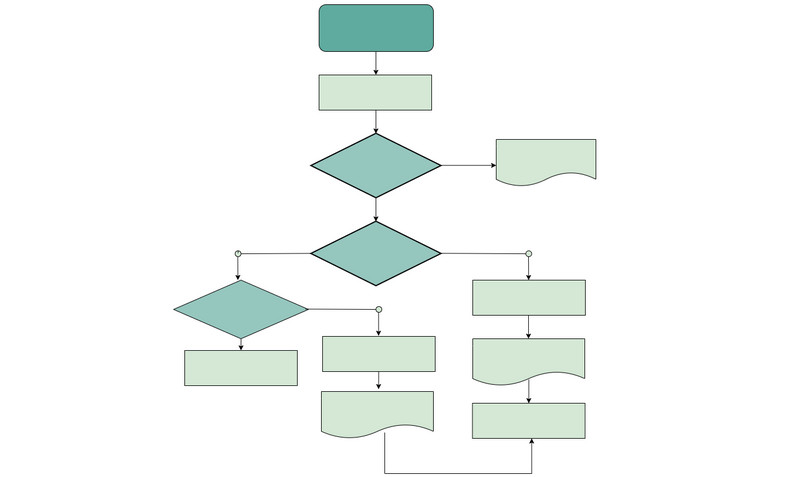
వివరణాత్మక ప్రక్రియ వర్క్ఫ్లో టెంప్లేట్ను పొందండి.
ఉదాహరణ: కొనుగోలు ఆర్డర్ వర్క్ఫ్లోను ఉదాహరణగా ఉపయోగించుకుందాం. కాబట్టి, ప్రక్రియ అంశాల కోసం అభ్యర్థనతో ప్రారంభమవుతుంది. ఈ అభ్యర్థన సమీక్షించబడింది మరియు ఆమోదించబడింది, ఆపై బడ్జెట్ తనిఖీ చేయబడుతుంది. సేకరణ విభాగం విక్రేతను ఎంపిక చేస్తుంది. అప్పుడు, కొనుగోలు ఆర్డర్ సృష్టించబడుతుంది మరియు విక్రేత వస్తువులను బట్వాడా చేస్తాడు. వస్తువులు లేదా సేవలను స్వీకరించిన తర్వాత చెల్లింపు చేయబడుతుంది. మీ సూచన కోసం ఇక్కడ ఒక టెంప్లేట్ ఉంది.
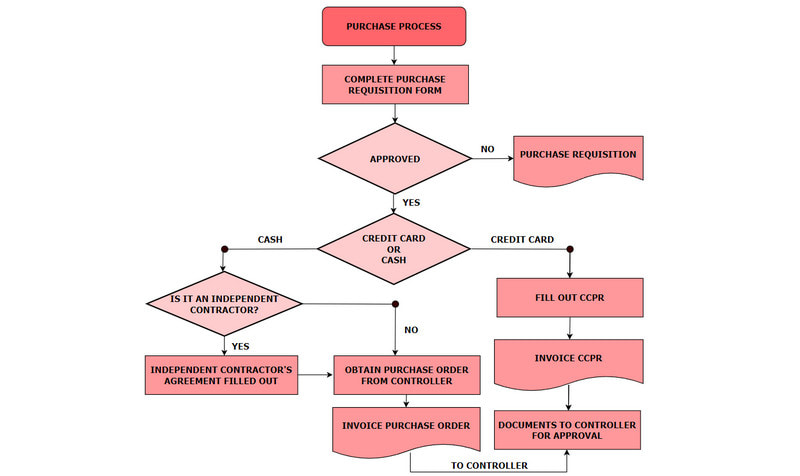
వివరణాత్మక కొనుగోలు ఆర్డర్ వర్క్ఫ్లో ఉదాహరణను పొందండి.
2. ప్రాజెక్ట్ వర్క్ఫ్లో టెంప్లేట్
ప్రాజెక్ట్లు ప్రక్రియల వంటి నిర్మాణాత్మక మార్గాన్ని అనుసరిస్తాయి, కానీ అవి తరచుగా మరింత సౌలభ్యాన్ని అందిస్తాయి. ఇది ప్రాజెక్ట్లను నిర్వహించడానికి క్రమబద్ధమైన విధానాన్ని అందిస్తుంది. అదనంగా, ప్రాజెక్ట్ లక్ష్యాలను సాధించడానికి అవసరమైన అన్ని చర్యలు సరైన క్రమంలో తీసుకున్నట్లు నిర్ధారిస్తుంది. ప్రాజెక్ట్ వర్క్ఫ్లోలు వశ్యత ద్వారా వర్గీకరించబడతాయి. ఎందుకంటే అవి తరచుగా ప్రతి ప్రాజెక్ట్కు ప్రత్యేకమైన విధులు మరియు అవసరాలను కలిగి ఉంటాయి.
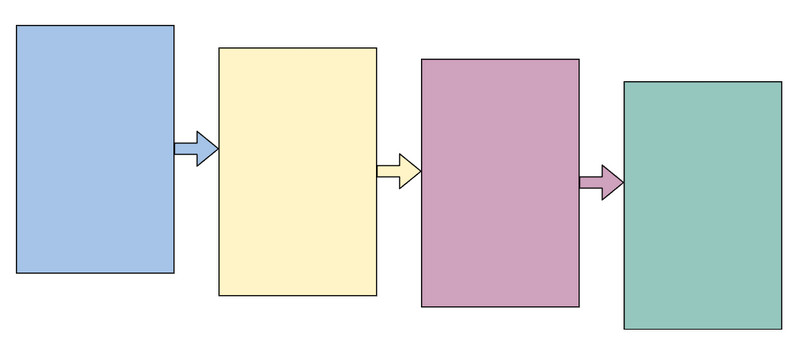
పూర్తి ప్రాజెక్ట్ వర్క్ఫ్లో టెంప్లేట్ను పొందండి.
ఉదాహరణ: ఒక సాఫ్ట్వేర్ డెవలప్మెంట్ ప్రాజెక్ట్ను ఉదాహరణగా తీసుకుందాం. మీరు స్మార్ట్ఫోన్ కోసం కొత్త మొబైల్ యాప్ని ప్రారంభిస్తున్నారని ఊహించుకోండి. కాబట్టి, ప్రాజెక్ట్ వర్క్ఫ్లో, ఎటువంటి కీలకమైన దశలను కోల్పోకుండా ఉండటం చాలా అవసరం. ఇది ఉత్పత్తి యొక్క భావన, ప్రారంభం, నిర్మాణ పునరావృత్తులు, పరివర్తనాలు, ఉత్పత్తి మరియు పదవీ విరమణను కలిగి ఉంటుంది.
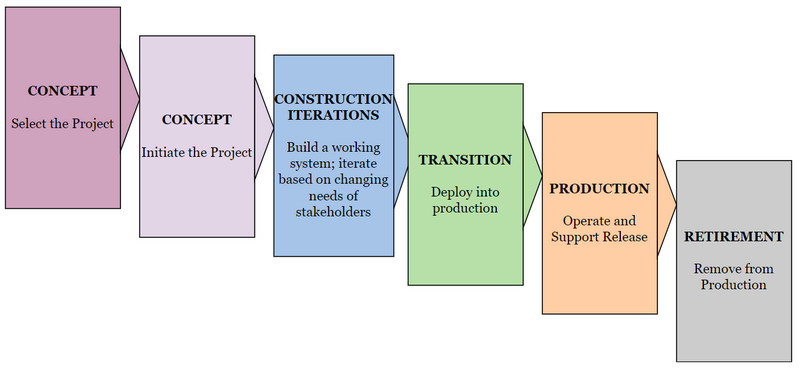
వివరణాత్మక సాఫ్ట్వేర్ డెవలప్మెంట్ వర్క్ఫ్లో ఉదాహరణను పొందండి.
పార్ట్ 3. వర్క్ఫ్లో రేఖాచిత్రాన్ని ఎలా సృష్టించాలి
ఎంపిక 1. MindOnMapలో వర్క్ఫ్లో చార్ట్ను సృష్టించండి
వర్క్ఫ్లో చార్ట్ని సృష్టించడం అంత సవాలుగా ఉండకూడదు. మీకు కావలసిన రేఖాచిత్రాన్ని రూపొందించడంలో అనేక సాధనాలు మీకు సహాయపడతాయి. అత్యుత్తమ ఉదాహరణలలో ఒకటి MindOnMap. ఇది ఏదైనా చార్ట్ను ఉచితంగా రూపొందించడానికి మిమ్మల్ని అనుమతించే వెబ్ ఆధారిత యాప్. మీరు దీన్ని Safari, Chrome, Edge మరియు మరిన్ని వంటి వివిధ బ్రౌజర్లలో యాక్సెస్ చేయవచ్చు. మీ రేఖాచిత్రాన్ని వ్యక్తిగతీకరించడానికి సాధనం అనేక ఆకారాలు, పంక్తులు, రంగు పూరకాలు మొదలైనవాటిని కూడా అందిస్తుంది. ఇంకా, ఇది మీరు ఎంచుకోగల మరియు ఉపయోగించగల అనేక లేఅవుట్ టెంప్లేట్లను అందిస్తుంది. ఇందులో ట్రీమ్యాప్లు, ఫిష్బోన్ రేఖాచిత్రాలు, సంస్థాగత చార్ట్లు మొదలైనవి ఉంటాయి. అంతే కాదు, మీరు మీ చార్ట్లలో చిత్రాలు మరియు లింక్లను కూడా చేర్చవచ్చు! అందువలన, మీరు మరింత స్పష్టమైన చేయడానికి అనుమతిస్తుంది.
MindOnMap యొక్క మరొక ముఖ్యమైన ఆఫర్ ఆటో-సేవింగ్ ఫీచర్. మీరు పని చేయడం ఆపివేసిన తర్వాత మీరు చేసిన అన్ని మార్పులను సాధనం సేవ్ చేస్తుందని దీని అర్థం. కాబట్టి, ఇది ఏదైనా ముఖ్యమైన డేటాను కోల్పోకుండా మిమ్మల్ని నిరోధిస్తుంది. చివరగా, ఇది సులభమైన భాగస్వామ్య లక్షణాన్ని కూడా అందిస్తుంది. ఇది మీ పనిని మీ స్నేహితులు, సహచరులు లేదా సహోద్యోగులతో పంచుకోవడానికి మిమ్మల్ని అనుమతించే ఒక ఫంక్షన్. ఆ విధంగా దీన్ని అందుబాటులోకి తెస్తుంది మరియు వ్యక్తులు మీ పనిలో ఆలోచనలను పొందగలరు.
ప్రారంభించడానికి, అధికారిక పేజీకి వెళ్లండి MindOnMap. అక్కడ నుండి, మీరు రెండు ఎంపికలను చూస్తారు. మీరు ఆన్లైన్లో పని చేయాలనుకుంటే, క్లిక్ చేయండి ఆన్లైన్లో సృష్టించండి బటన్. సాధనాన్ని ఆఫ్లైన్లో యాక్సెస్ చేయడానికి, నొక్కండి ఉచిత డౌన్లోడ్ దీన్ని మీ కంప్యూటర్లో ఇన్స్టాల్ చేసే ఎంపిక.
సురక్షిత డౌన్లోడ్
సురక్షిత డౌన్లోడ్
లో కొత్తది విభాగంలో, మీ వర్క్ఫ్లో రేఖాచిత్రాన్ని రూపొందించడానికి మీరు ఉపయోగించాలనుకుంటున్న లేఅవుట్ను ఎంచుకోండి. మీరు సాధనం యొక్క ప్రధాన ఇంటర్ఫేస్ను యాక్సెస్ చేసిన తర్వాత మీరు అందుబాటులో ఉన్న అన్ని టెంప్లేట్లను తనిఖీ చేయవచ్చు. (గమనిక: ఈ ట్యుటోరియల్లో, మేము ఫ్లోచార్ట్ ఎంపికను ఉపయోగిస్తాము.)
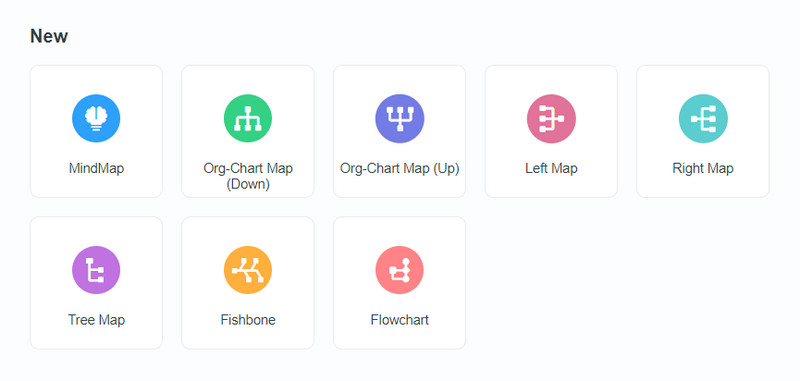
తరువాత, మీ వర్క్ఫ్లో రేఖాచిత్రాన్ని రూపొందించండి. ఇంటర్ఫేస్ యొక్క ఎడమ భాగంలో, మీరు ఉపయోగించగల వివిధ ఆకృతులను మీరు చూస్తారు. అంతే కాకుండా, మీరు మీ చార్ట్కు జోడించడానికి కుడి వైపున థీమ్లు, స్టైల్స్ మొదలైనవాటిని ఎంచుకోవచ్చు. అప్పుడు, మీరు మీ ప్రస్తుత ఇంటర్ఫేస్ పైన అందుబాటులో ఉన్న ఉల్లేఖనాలను ఉపయోగించవచ్చు.
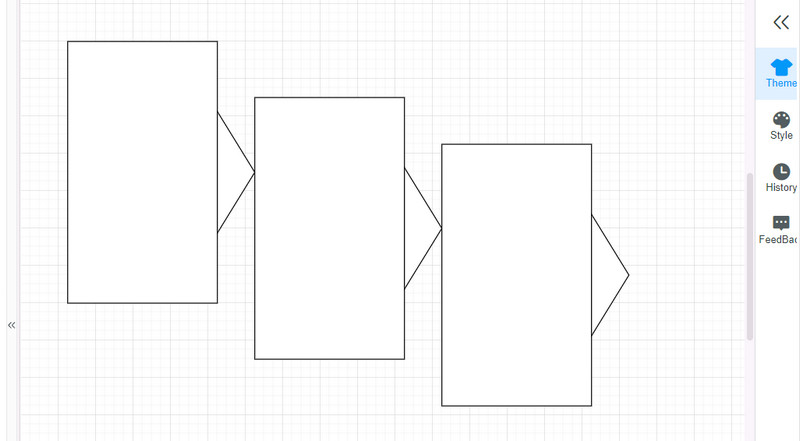
మీరు పూర్తి చేసిన తర్వాత, క్లిక్ చేయడం ద్వారా మీ పనిని సేవ్ చేయండి ఎగుమతి చేయండి బటన్. ఆ తర్వాత, PNG, JPEG, SVG లేదా PDF నుండి మీకు కావలసిన అవుట్పుట్ ఆకృతిని ఎంచుకోండి. అప్పుడు, పొదుపు ప్రక్రియ ప్రారంభమవుతుంది.
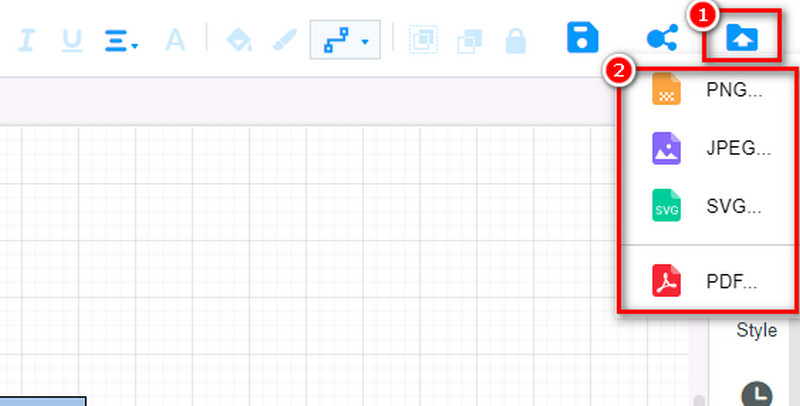
సంగ్రహంగా చెప్పాలంటే, MindOnMap అనేది మేము బాగా సిఫార్సు చేసే సాధనం. ప్రధాన కారణం దాని అనుకూలీకరణ ఎంపికలు మరియు బహుముఖ ప్రజ్ఞ. మీరు వర్క్ఫ్లో రేఖాచిత్రాలను సులభంగా సృష్టించగలరని కూడా ఇది నిర్ధారిస్తుంది! నిజానికి, ఈ సాధనం ప్రారంభ మరియు నిపుణుల కోసం ఖచ్చితంగా ఉంది. కాబట్టి, మీరు సులభంగా ఉపయోగించగల డయాగ్రామ్ మేకర్ కావాలనుకుంటే, ఇది మీకు సరైనది.
ఎంపిక 2. Microsoft Wordలో వర్క్ఫ్లో రేఖాచిత్రాన్ని రూపొందించండి
మైక్రోసాఫ్ట్ వర్డ్ అనేది పత్రాలను వ్రాయడానికి మరియు వర్డ్ ప్రాసెసర్గా సుపరిచితమైన సాధనం. ఇది దాదాపు అన్ని కంప్యూటర్లకు కూడా అనుకూలంగా ఉంటుంది. సమయం గడిచేకొద్దీ, వర్డ్ అభివృద్ధి చెందింది మరియు ఇప్పుడు అది చాలా పనులు చేయడానికి మిమ్మల్ని అనుమతిస్తుంది. కాబట్టి, మీరు వర్క్ఫ్లో రేఖాచిత్రాలను రూపొందించడానికి కూడా దీన్ని ఉపయోగించవచ్చని మీకు తెలుసా? సరే, ఇది ప్రాథమిక వర్క్ఫ్లో రేఖాచిత్రాలను రూపొందించడంలో మీకు సహాయపడుతుంది. ఇది చతురస్రాలు మరియు బాణాల వంటి ఆకృతులను గీయడానికి మరియు వాటిని మీ చార్ట్ చేయడానికి కనెక్ట్ చేయడానికి మిమ్మల్ని అనుమతిస్తుంది. ప్రతి దశ ఏమి చేస్తుందో వివరించడానికి మీరు ప్రతి ఆకారాన్ని పదాలతో లేబుల్ చేయవచ్చు. ఫాన్సీ సాఫ్ట్వేర్ అవసరం లేకుండా సాధారణ వర్క్ఫ్లో రేఖాచిత్రాలను రూపొందించడానికి ఇది సులభతరం. మైక్రోసాఫ్ట్ వర్డ్ వర్క్ఫ్లో ప్రక్రియను దృశ్యమానం చేయడానికి ప్రాప్యత మార్గాన్ని అందిస్తుంది. Word లో వర్క్ఫ్లో ఎలా చేయాలో తెలుసుకోవడానికి, దిగువ దశలను అనుసరించండి.
మొదట, ప్రారంభించండి మాట మీ కంప్యూటర్లో. అప్పుడు, a తెరవండి ఖాళీ పత్రం, మీరు మీ చార్ట్ని ఎక్కడ క్రియేట్ చేస్తారు.
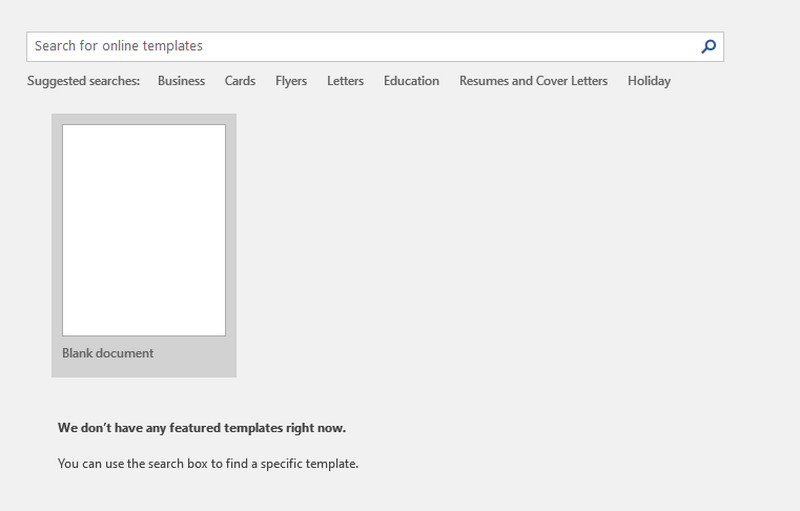
ఎగువ మెనులో, క్లిక్ చేయండి చొప్పించు ట్యాబ్. క్లిక్ చేయండి SmartArt ఎంపిక మరియు ఎంచుకోండి ప్రక్రియ. ఇప్పుడు, ఇది మీ పత్రంలో ప్రాథమిక మూడు-దశల విధానాన్ని చొప్పిస్తుంది. అలాగే, ఎంచుకోవడానికి ఇతర శైలులు అందుబాటులో ఉన్నాయి. మీ అవసరాలకు బాగా సరిపోయేదాన్ని ఎంచుకోండి. అప్పుడు, కొట్టండి అలాగే బటన్.
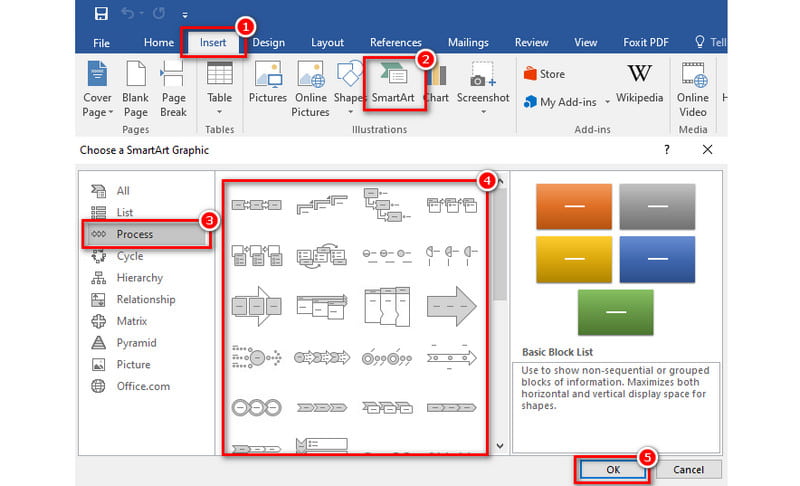
ప్రత్యామ్నాయంగా, మీరు ఎంచుకున్న ఆకారాలు మీ వర్క్ఫ్లో సరిపోకపోతే, క్లిక్ చేయండి కొత్త ఆకృతులను జోడించండి బటన్. మీరు ప్రస్తుతం ఎంచుకున్న ఆకృతికి ముందు, పైన మరియు దిగువ ఆకారాలను జోడించవచ్చు.
ఇప్పుడు, మీకు కావలసిన వచనాన్ని ఏదైనా ఆకృతికి జోడించండి. అప్పుడు, మీరు బాణాలను క్లిక్ చేయడం ద్వారా మీ ఆకారం యొక్క దిశను మార్చవచ్చు. ఆ తర్వాత, మీరు మీ వర్క్ఫ్లో రంగులను మార్చవచ్చు. కు వెళ్ళండి రూపకల్పన టాబ్ మరియు ఎంచుకోండి రంగులు మార్చండి.
మీ వర్క్ఫ్లోతో మీరు సంతృప్తి చెందిన తర్వాత, పత్రాన్ని సేవ్ చేయండి. దీన్ని చేయడానికి, ఫైల్ బటన్ను క్లిక్ చేసి, నొక్కండి సేవ్ చేయండి బటన్. అంతే!
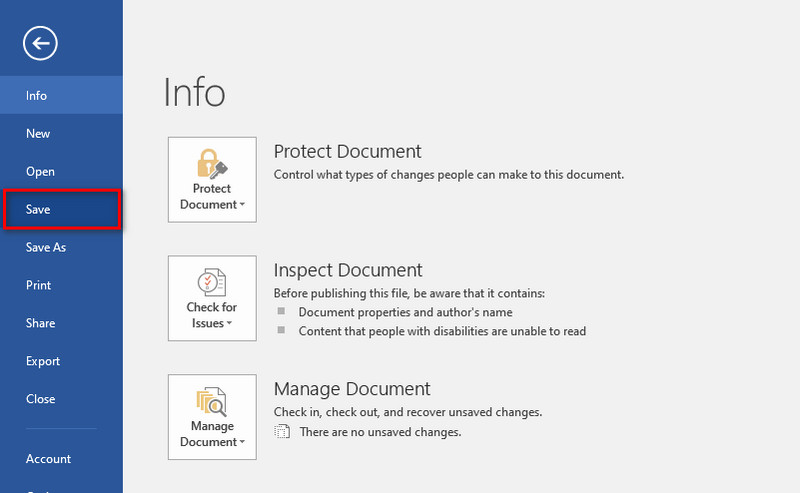
మీరు సాధారణ వర్క్ఫ్లో చార్ట్ని సృష్టించాలనుకుంటే, మీరు Microsoft Wordపై ఆధారపడవచ్చు. ఇది కావాలనుకునే ప్రారంభకులకు కూడా సిఫార్సు చేయబడింది ప్రాథమిక చార్ట్ సృష్టికర్త. మీకు మరింత అనుకూలీకరించదగిన మరియు ప్రత్యేకమైన రేఖాచిత్రం తయారీదారు అవసరమైతే, Word ఉత్తమ ఎంపిక కాకపోవచ్చు.
పార్ట్ 4. వర్క్ఫ్లో రేఖాచిత్రం ఉపయోగాలు
1. ప్రక్రియ విజువలైజేషన్
వర్క్ఫ్లో రేఖాచిత్రాలు ఒక ప్రక్రియ ఎలా పనిచేస్తుందో చూడటానికి మరియు అర్థం చేసుకోవడానికి ప్రజలకు సహాయపడతాయి. దశల క్రమాన్ని స్పష్టంగా మరియు దృశ్యమానంగా చూపించడానికి వారు సాధారణ ఆకారాలు మరియు పంక్తులను ఉపయోగిస్తారు. కాబట్టి, అవి సంక్లిష్ట ప్రక్రియలను అనుసరించడాన్ని సులభతరం చేస్తాయి.
2. విధి నిర్వహణ
మీరు విధి నిర్వహణ కోసం వర్క్ఫ్లో రేఖాచిత్రాలను కూడా ఉపయోగించవచ్చు. అవి కూడా చేయవలసిన జాబితాల వలె ఉంటాయి. వారు వ్యక్తులు మరియు బృందాలు పనులు మరియు బాధ్యతలను ట్రాక్ చేయడంలో సహాయపడతారు. తద్వారా ఎవరు ఎప్పుడు ఏమి చేస్తారో తెలుసుకోవడం సులభం అవుతుంది.
3. నాణ్యత నియంత్రణ
తయారీ లేదా సేవా పరిశ్రమలలో, నాణ్యతను నిర్ధారించడానికి వర్క్ఫ్లో రేఖాచిత్రాలను ఉపయోగించవచ్చు. వారు తప్పులు జరిగే పాయింట్లను గుర్తించడంలో సహాయపడతారు మరియు ప్రక్రియ మెరుగుదలలను అనుమతిస్తారు.
4. ప్రాజెక్ట్ ప్లానింగ్
మీకు పెద్ద ప్రాజెక్ట్ ఉన్నప్పుడు, వర్క్ఫ్లో రేఖాచిత్రాలు దాన్ని ప్లాన్ చేయడంలో మీకు సహాయపడతాయి. మీరు టాస్క్లు, వాటి డిపెండెన్సీలు మరియు వాటిని మ్యాప్ చేయవచ్చు కాలక్రమం. ఆ విధంగా, మీరు ప్రతిదీ సరైన క్రమంలో జరిగేలా చూస్తారు.
5. సాఫ్ట్వేర్ డెవలప్మెంట్
సాఫ్ట్వేర్ అభివృద్ధిలో, సాఫ్ట్వేర్ యాప్ల రూపకల్పన మరియు అభివృద్ధిలో వర్క్ఫ్లో రేఖాచిత్రాలు సహాయపడతాయి. అవి డెవలపర్లకు సమాచార ప్రవాహాన్ని అర్థం చేసుకోవడంలో సహాయపడతాయి. అంతే కాకుండా సాఫ్ట్వేర్లోని వినియోగదారు పరస్పర చర్యలు కూడా. కాబట్టి యూజర్ ఫ్రెండ్లీ మరియు సమర్థవంతమైన అప్లికేషన్లను రూపొందించడం సులభం.
పార్ట్ 5. వర్క్ఫ్లో గురించి తరచుగా అడిగే ప్రశ్నలు
ప్రక్రియ ప్రవాహ రేఖాచిత్రం యొక్క 3 రకాలు ఏమిటి?
3 రకాల ప్రాసెస్ ఫ్లో రేఖాచిత్రాలు వర్క్ఫ్లో, స్విమ్లేన్ మరియు డేటా ఫ్లో రేఖాచిత్రాలు. ప్రతి రకం నిర్దిష్ట సమాచారాన్ని తెలియజేయడానికి ఉపయోగించబడుతుంది. అదనంగా, ఇది సందర్భం మరియు మీరు నొక్కిచెప్పాలనుకుంటున్న ప్రక్రియ యొక్క అంశాల ఆధారంగా ఎంపిక చేయబడుతుంది.
నేను వర్క్ఫ్లో రేఖాచిత్రాన్ని ఎక్కడ గీయగలను?
మీరు వర్క్ఫ్లో రేఖాచిత్రాన్ని గీయగలిగే అనేక సాఫ్ట్వేర్ సాధనాలు ఉన్నాయి. వీటిలో కొన్ని Microsoft Word, PowerPoint మరియు ఆన్లైన్ డయాగ్రమింగ్ సాధనాలు. కానీ మీరు ఉపయోగించడానికి మేము సిఫార్సు చేసే ఉత్తమ సాధనం MindOnMap. మీరు దీన్ని ఆన్లైన్ మరియు ఆఫ్లైన్లో ఉపయోగించవచ్చు.
ఎక్సెల్లో వర్క్ఫ్లో ఎలా సృష్టించాలి?
Excelలో వర్క్ఫ్లో రేఖాచిత్రాన్ని రూపొందించడానికి, ముందుగా సాఫ్ట్వేర్ను ప్రారంభించండి. ఆపై, సెల్ A1 నుండి ప్రారంభించి నిలువు వరుసలలో మీ వర్క్ఫ్లో దశలను నమోదు చేయండి. తర్వాత, పక్కన ఉన్న నిలువు వరుసలలో వివరాలు లేదా వివరణలను జోడించండి. తరువాత, క్లిక్ చేయండి చొప్పించు ఆకారాలు మరియు బాణాలను జోడించడానికి మరియు వాటిని కనెక్ట్ చేయడానికి ట్యాబ్. ఇప్పుడు, వర్క్షీట్ను అవసరమైన విధంగా ఫార్మాట్ చేయండి మరియు అనుకూలీకరించండి. చివరగా, మీ ఫైల్ను సేవ్ చేయండి.
ముగింపు
క్లుప్తంగా చెప్పాలంటే, వర్క్ఫ్లో అంటే ఏమిటో అర్థం చేసుకోవడం ద్వారా మీరు టాస్క్లను సమర్థవంతంగా నిర్వహించడంలో సహాయపడుతుంది. అదనంగా, ఈ పోస్ట్లో, మీరు వర్క్ఫ్లో చార్ట్లను ఎలా తయారు చేయాలో నేర్చుకున్నారు. ఇప్పుడు, చార్ట్ను రూపొందించడం గతంలో కంటే సులభం. అందించిన సాధనాల్లో, MindOnMap ఎక్కువగా నిలుస్తుంది. ఇది క్రాఫ్టింగ్ కోసం అనేక ఎంపికలను అందిస్తుంది వర్క్ఫ్లో రేఖాచిత్రాలు. నిజానికి, వర్క్ఫ్లో మాత్రమే కాకుండా ఇతర రకాల రేఖాచిత్రాలు. చివరగా, ఇది ప్రారంభ మరియు నిపుణులు ఇద్దరికీ సరిపోయే సరళమైన సాధనం. కాబట్టి, దాని పూర్తి సామర్థ్యాలు మరియు లక్షణాల గురించి మరింత తెలుసుకోవడానికి, ఇప్పుడే ప్రయత్నించండి!